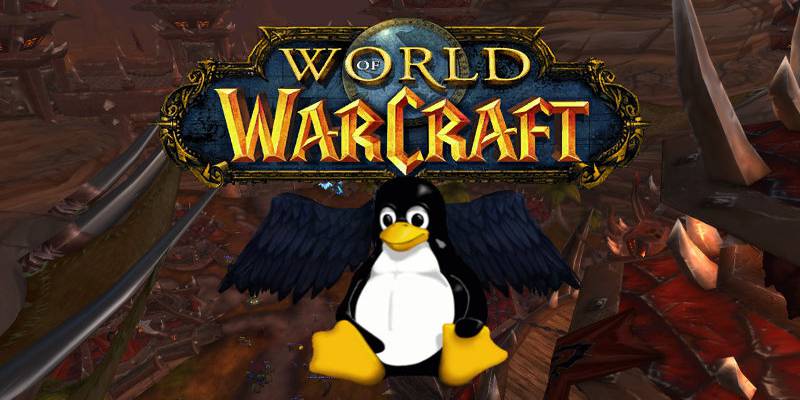A medida que se acerca la séptima expansión de World of Warcraft, el interés en el venerable MMO vuelve a alcanzar su punto máximo. Durante mucho tiempo, WoW ha sido un juego conocido por funcionar bien a través de la capa de compatibilidad de Wine en Linux, aunque nunca ha sido oficialmente compatible. Incluso hubo un momento en que corrían rumores de que los desarrolladores de Blizzard probaron la compatibilidad de WoW con Wine.
Desde que World of Warcraft eliminó la compatibilidad con OpenGL y pasó a DirectX 11, las cosas no han sido tan simples. Ha habido muchas roturas y fallas gráficas extrañas, y eso no tiene en cuenta la problemática aplicación Battle.net o la disminución de la velocidad de fotogramas. Pero todavía puede ser tan fácil como antes.
Lutris y sus instalaciones con secuencias de comandos hacen que jugar a World of Warcraft en Ubuntu sea tan fácil como en Windows, y el rendimiento es excelente, incluso en sistemas de baja potencia.
Asegúrese de que sus controladores estén instalados
Antes de continuar, asegúrese de tener instalados los controladores más recientes para su tarjeta gráfica. Consulte la guía de Steam. Hace un gran trabajo cubriendo bastante la instalación del controlador. Una vez que haya instalado los controladores, reinicie su computadora para asegurarse de que los esté usando.
Instalar Lutris
Lutris no está en los repositorios predeterminados de Ubuntu, pero los desarrolladores de Lutris mantienen un repositorio conveniente. Sin embargo, antes de configurarlo, deberá crear una cuenta de Lutris, si aún no tiene una.
Crea tu cuenta Lutris
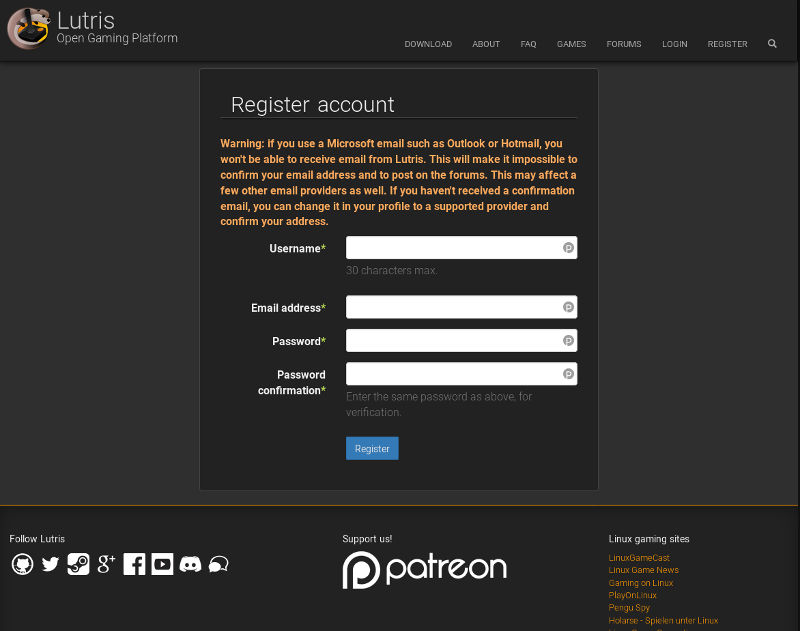
Dirígete a la Página de registro de Lutris y crea tu cuenta. Lutris solo usa la cuenta para realizar un seguimiento de sus descargas y su biblioteca. No te venden nada ni tratan de rastrearte. Solo necesita darle un nombre de usuario, correo electrónico y contraseña.
Agregar el repositorio de Lutris
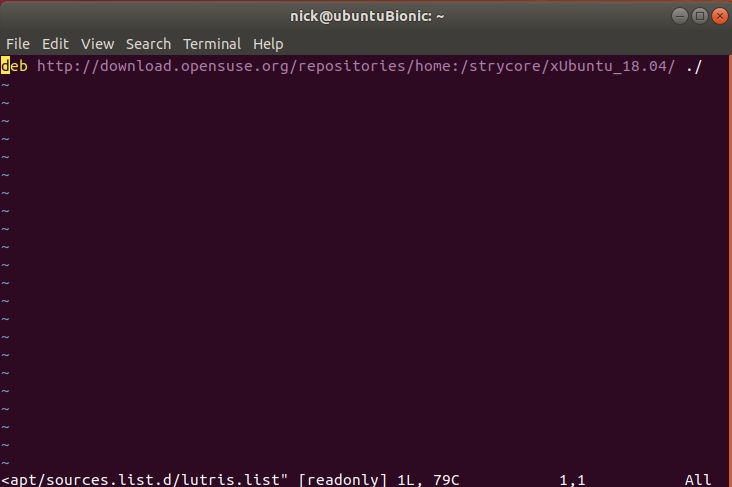
Estas instrucciones de repositorio son de forma directa Lutris. Primero buscan qué versión de Ubuntu está ejecutando, luego crean un archivo en su directorio de fuentes de Apt que apunta al repositorio para su versión de Ubuntu. Finalmente, importan la clave de firma GPG para el repositorio.
ver=$(lsb_release -sr); if [ $ver != "18.04" -a $ver != "17.10" -a $ver != "17.04" -a $ver != "16.04" ]; then ver=18.04; fi echo "deb https://download.opensuse.org/repositories/home:/strycore/xUbuntu_$ver/ ./" | sudo tee /etc/apt/sources.list.d/lutris.list wget -q https://download.opensuse.org/repositories/home:/strycore/xUbuntu_$ver/Release.key -O- | sudo apt-key add -
Después de ejecutar los tres comandos, estará listo para actualizar Apt e instalar Lutris. A partir de ahora, recibirá actualizaciones periódicas de Lutris en su sistema.
Instalar Lutris
Actualice Apt e instale Lutris como lo haría normalmente.
sudo apt update sudo apt install lutris
Ejecute el instalador de WoW
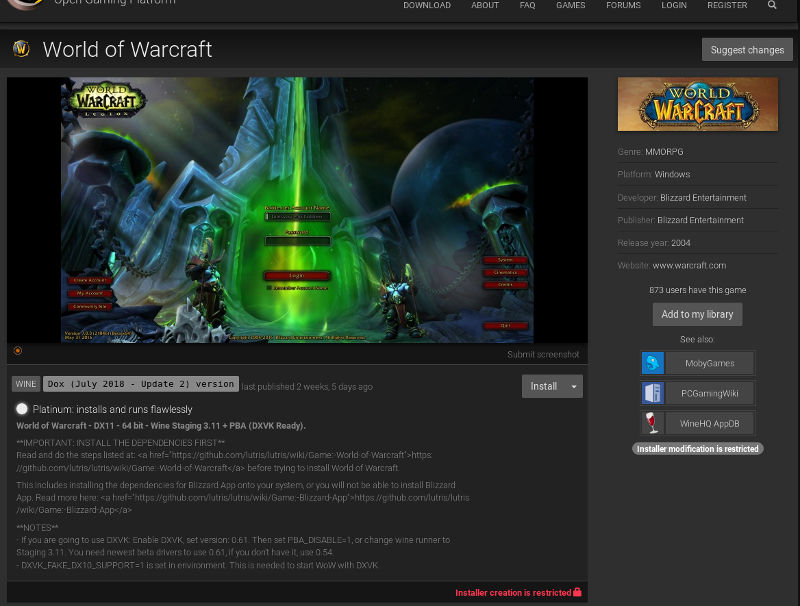
Lutris tiene una página en su sitio web para cada juego que admite. WoW no es una excepción. Ve a la Página de WoW de Lutrisy haga clic en el botón «Instalar» debajo de la imagen principal. Su navegador le preguntará si desea abrir el script con Lutris. Haz clic en «Aceptar».
Se abrirá una nueva ventana. Comenzará preguntándote si, de hecho, deseas comenzar a instalar WoW. Haga clic para confirmar. El script de instalación de Lutris se iniciará y comenzará a configurar su prefijo Wine para WoW. En el proceso, descargará algunos componentes y fuentes de Windows para que todo funcione sin problemas.
A continuación, el instalador iniciará el instalador normal de Battle.net. Sigue los pasos para Battle.net. Cuando este hecho, no inicie sesión. En su lugar, cierre la ventana de Battle.net para permitir que finalice el instalador. Después de un par de segundos, Lutris le mostrará un mensaje de éxito. Cierra la ventana del mensaje. Hay algo más que debes hacer.
Buscar actualizaciones de vino
Wine se actualiza con frecuencia, y esas actualizaciones generalmente traen consigo mejoras de rendimiento. Antes de comenzar el juego, lo mejor es asegurarse de que está utilizando la última versión de Wine.
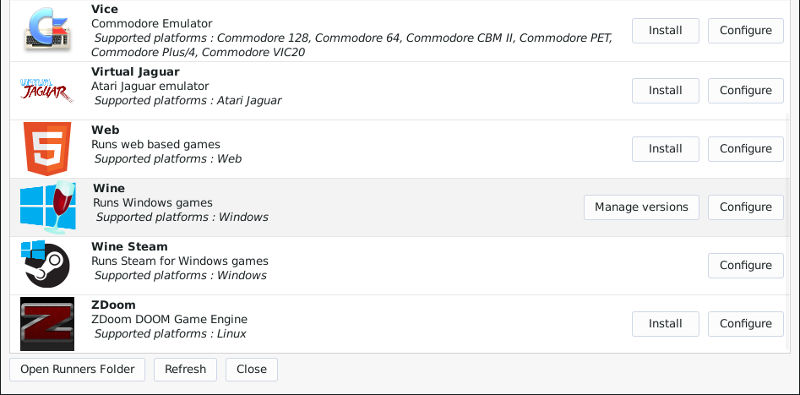
Haga clic en el ícono «Corredores» en la parte superior de la ventana principal de Lutris. Es el segundo icono desde la izquierda y se parece a un engranaje de forma predeterminada.
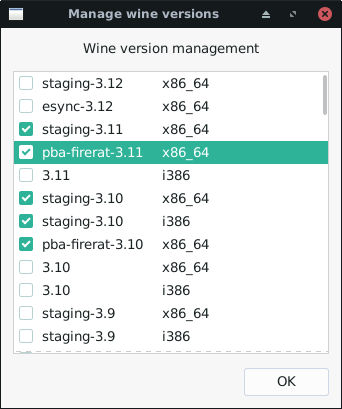
Se abrirá una nueva ventana que muestra una lista de corredores disponibles. La lista está ordenada alfabéticamente, por lo que Wine está hacia el final. Desplácese hacia abajo y haga clic en Vino. Se abrirá una nueva ventana con una lista de las versiones de Wine disponibles. hay muchos Busque la última versión con los parches de PBA. Tendrá «pba» en el nombre. Haga clic en la casilla de verificación junto al nombre para comenzar a descargarlo. Si ya está marcada, tienes la última. Cierre ambas ventanas del corredor y regrese a la pantalla principal de Lutris.
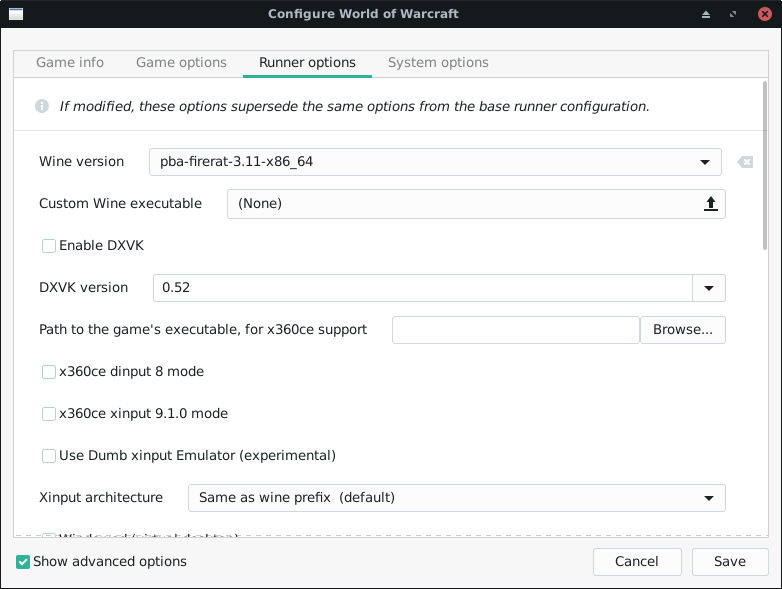
Haga clic con el botón derecho en la imagen del banner de WoW y seleccione «Configurar» en el menú que se abre. Se abrirá otra ventana con todas las opciones disponibles para su instalación de WoW. Haga clic en «Opciones de corredor» y busque la opción Vino. Seleccione la versión de Wine y elija la última versión de Wine-PBA.
Regrese a la ventana principal de Lutris.
Juega World of Warcraft
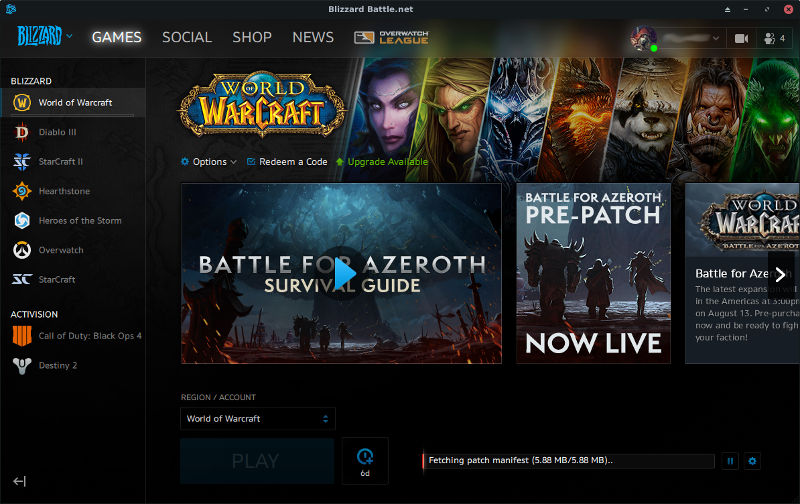
Haz clic en la imagen del banner de WoW para iniciar el juego. En realidad, no es el juego. El instalador de Lutris solo puede llegar hasta cierto punto, y no puede crear scripts para el cliente de Battle.net. Deberá iniciar sesión en su cuenta de Battle.net y hacer clic en el botón «Instalar» para WoW usted mismo. Sin embargo, no hay nada especial que necesites. Este es solo el procedimiento estándar, como en Windows.
El juego tardará un tiempo en descargarse. World of Warcraft pesa alrededor de 50 GB. Una vez que lo tengas, inicia el juego con «Jugar».
Siempre es una apuesta segura bajar la configuración al principio para asegurarse de que todo funciona correctamente. Luego, márquelo lentamente para ver qué puede manejar su computadora. Intenta explorar una ciudad capital en el juego para probarlo.

El último parche para la expansión acaba de lanzarse. No esperes la perfección. Al probar esto, hubo un error extraño en el que las texturas no se cargaban. Parece una cosa de almacenamiento en caché de texturas porque se detuvo, pero solo prepárate. Eso también significa que no deberías tener ningún problema nuevo cuando se lance Battle for Azeroth.
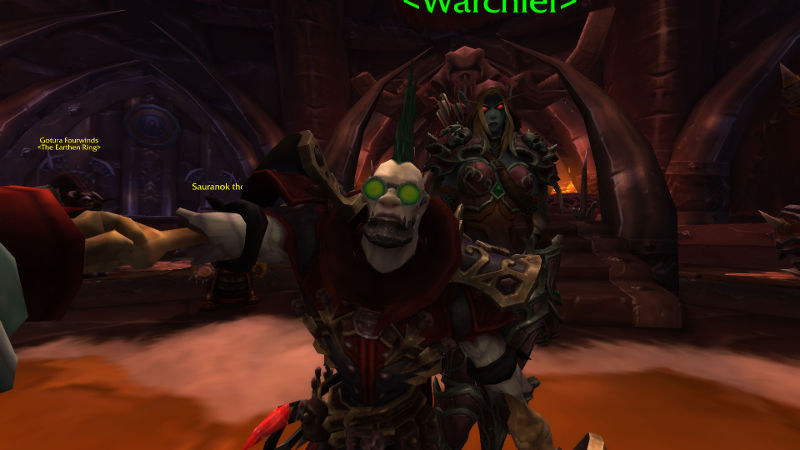
Dicho esto, no hay motivo por el que no puedas disfrutar del juego al máximo. Y, por supuesto, ¡POR LA HORDA!